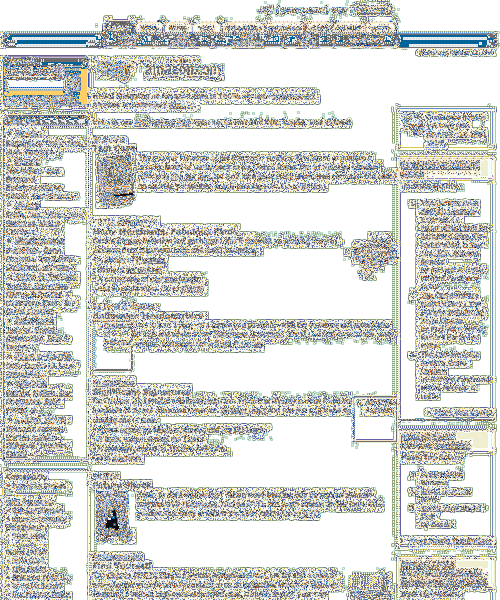Săptămâna în Geek Fixarea Internetului lent în VirtualBox XP Guest Edition
Ați avut vreodată o performanță ridicolă a rețelei în sistemul dvs. de găzduire VirtualBox? Problema este de obicei rezolvată de un truc extrem de simplu.
Tot ce trebuie să faceți este să mergeți în setări (asigurați-vă că mașina virtuală este oprită), apoi să schimbați adaptorul de rețea la un alt tip de adaptor. Pentru testarea XP VM pe care o folosim, trecerea la adaptorul PCnet-PCI II a rezolvat problema.

După înlocuirea adaptorului și pornirea VM, performanța internetului a fost din nou aproape instantanee. Într-un alt exemplu, am avut un Windows 7 VM care rulează și înlocuirea adaptorului cu unul dintre cei de la Intel a făcut totul mult mai rapid acolo. Merită puțin, cel puțin.
Nu ai folosit niciodată VirtualBox? Avem câteva ghiduri pentru a vă ajuta să începeți:
- Încercați un nou sistem de operare cu EasyBox cu VirtualBox
- Utilizați VirtualBox pentru a testa Linux pe PC-ul Windows
- Montarea unui dosar partajat VirtualBox de la un oaspete Ubuntu
- Instalați adăugările de invitați la Windows și Linux VM în VirtualBox
Dacă v-ați întrebat vreodată cum reușim să testați atât de mult software-ul tot timpul - este pentru că folosim VirtualBox pentru a testa în siguranță lucrurile fără riscul de a vă afecta PC-urile principale. Este gratuit, și merită să verificați.
Bonus Sfat! Accesați oaspetele prin gazdă + acces la Internet cu VBox NAT
Acest lucru nu va ajuta de fapt la performanță, dar dacă doriți să accesați oaspeții dvs. VM de la PC-ul gazdă și, de asemenea, să oferiți clienților VM acces la internet prin NAT (traducerea adreselor de rețea), trebuie să utilizați mai mult de un adaptor realizați acest lucru. Iata de ce:
- Adaptorul NAT VirtualBox este grozav, în special pentru utilizatorii de laptopuri - oaspetele VM are întotdeauna acces la internet indiferent de locul în care este conectat laptopul. Problema este că utilizatorii NAT nu pot accesa oaspetele de la gazda, ceea ce este destul de enervant atunci când testați software-ul de rețea.
- Adaptorul VirtualBox Host-only vă permite să accesați cu ușurință oaspetele de la gazdă (și vice-versa), dar nu oferă oaspeților acces la internet.
- Adaptorul VirtualBox Bridge funcționează foarte bine, conectând mașina dvs. virtuală direct la rețea, dar nu funcționează pentru utilizatorii de laptopuri, deoarece fiecare rețea are setări diferite.
Răspunsul? Utilizați două adaptoare - un adaptor NAT și un singur adaptor Host-only. În acest fel, vă puteți conecta la clientul VM cu ajutorul adaptorului numai gazdă, iar oaspetele va avea acces la internet prin adaptorul NAT.

Trick-ul aici este să folosiți Adaptorul 1 ca NAT și Adaptorul 3 ca Host-only. Asigurați-vă absolut sigur de a utiliza un tip de Adaptor diferit pentru fiecare, sau altfel nu funcționează foarte bine.
Întrebați utilizatorii Super
Cele mai tari thread-uri săptămânale de pe site-ul nostru preferat de întrebări / răspunsuri includ câteva întrebări și multe răspunsuri de la toți super-utilizatorii de pe site.
- Sfaturi și trucuri pentru Mac OS X
- Degetele mele sunt reci când folosesc soluțiile pentru computer?
- Care sunt comenzile rapide pentru Firefox preferate?
- Ar trebui să păstrez fișierul swap pe o unitate SSD?
- Cum explicați concepte de calcul mai avansate pentru un utilizator care nu este super?
- Modul în care Google are un semn de întrebare?
- De ce Windows ocupă mai mult spațiu pe disc, în comparație cu Linux?
- Ce este o modalitate bună de a extrage fișiere .rar pe Mac?
- Boot Camp, Parallels, VirtualBox sau Fusion?
- Cum se face upgrade la Ubuntu 9.10 de la 9.4
Ultimele Recenzii de software
Ați observat probabil că acum rulați comentariile ca extrase în buletinele principale de feed-uri RSS / e-mail, ceea ce înseamnă că nu există nici un motiv bun pentru a le include în sondajul săptămânal.
Anul trecut în Geek
Acum 52 de săptămâni, am acoperit multe lucruri bune pe care mulți dintre abonații mai noi le-ar fi ratat. Iată o recapitulare rapidă a ceea ce scriem atunci:
- Recenzii Geek: Monitor și Benchmark PC-ul cu PC Wizard
- Dezactivați driverul obosit HP Driver UAC Popup Update Verificați în Vista
- Asigurați-vă contul Gmail cu criptare SSL fără a rupe Gmail Notifier
- Sfat rapid: Comutați între semnături în Outlook 2007, modul Simplu
- Backup și restaurarea hardware-ului Drivers Easy Way cu driverul dublu
- Eliminarea conturilor de utilizator de pe ecranul de conectare în Windows Vista
- Cum se creează și se utilizează un disc de resetare a parolei în Windows Vista
Nota lui Geek
Unul dintre clienții de la serviciul meu a depus un raport de eroare astăzi (pentru a patra oară), întrebându-ne: "Vă rugăm să faceți ca site-ul dvs. web să nu se închidă când fac clic pe roșu X".
Da. Sunt serios.
Se pare că ar trebui să facă "geek" o clasă cerută în școală, eh?